(1)CloudBerry Backupのメイン・ツールバーで MS Exchangeをクリックして、Exchange Serverバックアップ・プランを作成します。
(2)そしてバックアップ・ターゲットを選択します。
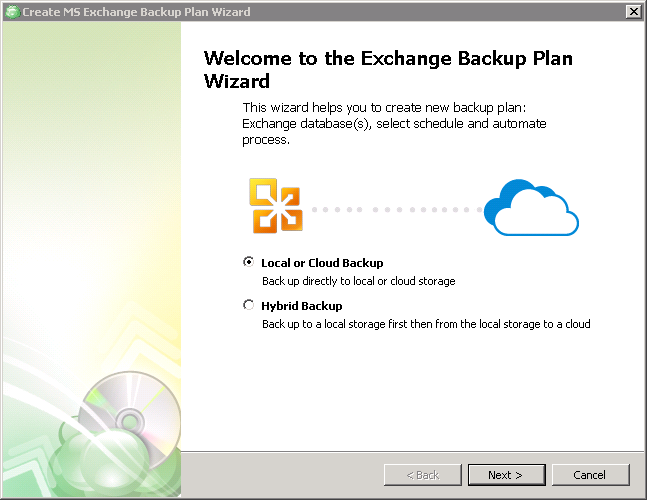
Hybrid Backupを選択した時はローカル・バックアップと保存するローカル・ストレージとクラウド・バックアップに使用するクラウド・ストレージの両方を指定します。
(3)バックアップ・プランに名前を付けて、プランの構成をクラウドに保存するかどうかを指定します。
(4)次にバックアップしたいデータベースを選択します。
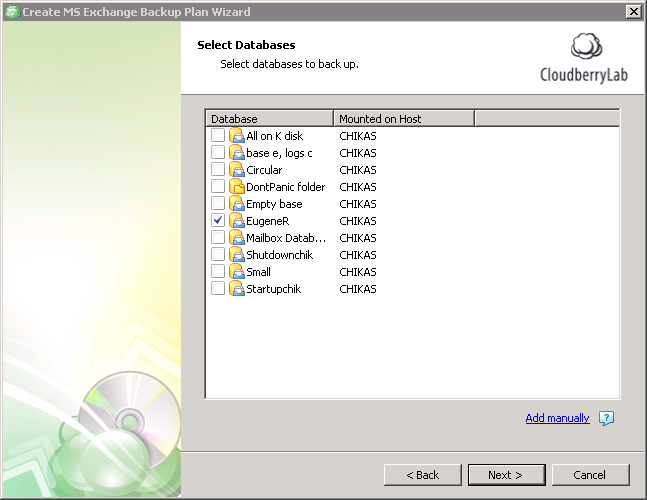
(5)システムVSSプロバイダを使用したいときは指定します。
(6)必要に応じて圧縮機能と暗号化機能を有効にします。
(7)リテンション(保持)ポリシーを構成します。 ハイブリッド・バックアッププランを実行する場合は、バックアップのローカルとクラウド部分に異なるリテンション・ポリシーを設定できます。
(8)バックアップ・プランのスケジュール設定。プランの頻度、再開、即時再開を選択できます。
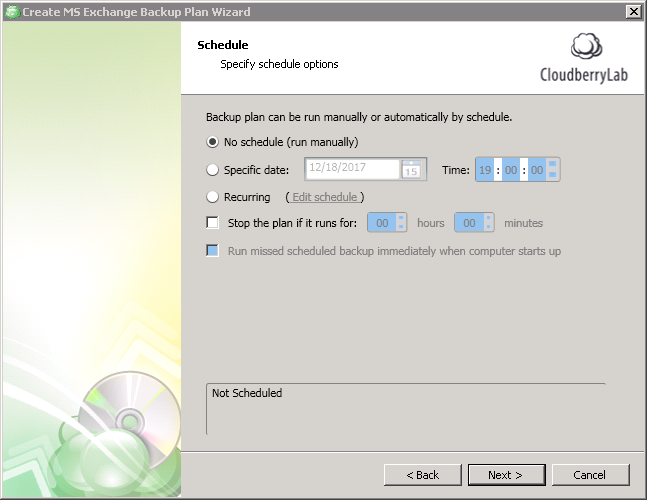
(9)フルバックアップをスケジュール: CloudBerry Backupは増分バックアップを実行するため、必要な頻度でフルバックアップをスケジュールする必要があります。 時々フルバックアップを実行することを強く推奨します。
(10)オプションの事前/事後アクションを設定します。
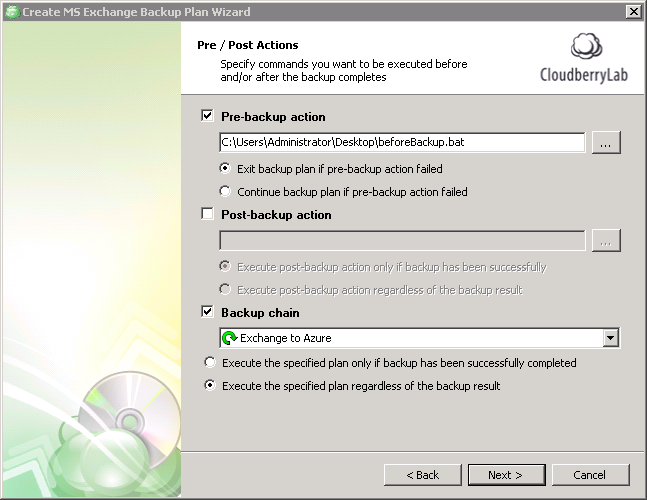
(11)その後、メール通知を設定してバックアップ計画を実行できます。 専用のダッシュボード・セクションのグリーンの進行状況バーで、バックアップ・プロセスを確認できます。
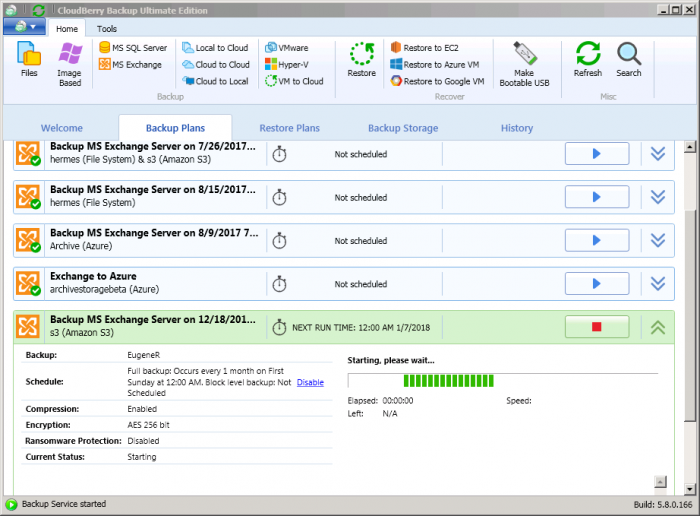
関連トピックス
- CloudBerry BackupでMS Exchangeのリストア方法
- CloudBerry BackupでのAmazon Standard-IA Storage Classの自動設定方法
- Amazon S3へのMS Exchangeでの増分バックアップ手法 [CloudBerry Backup]
- SQL Server トランザクション・ログのバックアップ方法 [Veeam Backup & Replication]
- CloudBerry BackupとAmazon EC2 を使用してのP2Vディザスタリ・リカバリーの設定方法
- CloudBerry BackupでのAmazon EC2へのサーバのフル・リストア方法
- CloudBerry Backup 5.7でのトランザクションログバックアップの変更
- vSphere Web Clientから簡単バックアップ【Veeam Backup & Replication】
- CloudBerry Backup Ver 5.6からのハイブリッド・バックアップ(Hybrid Backup)
- アプリケーション(DBMoto)実行中にバックアップ【VMWare専用 バックアップ & レプリケーションソフト Veeam】








 RSSフィードを取得する
RSSフィードを取得する

[CloudBerry Backupによる SQLServerの自動バックアップ]はこちら => https://www.climb.co.jp/blog_dbmoto/archives/4493